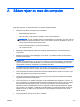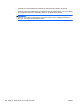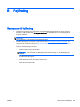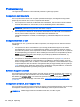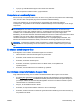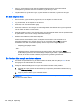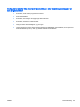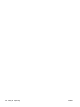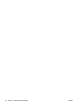Referencevejledning - Windows 8
Table Of Contents
- Introduktion
- Lær din computer at kende
- Tilslutning til et netværk
- Navigering ved hjælp af tastaturet, berøringsbevægelser og pegeredskaber
- Multimedier
- Strømstyring
- Nedlukning af computeren
- Angivelse af indstillinger for strømstyring
- Brug af strømsparetilstand
- Brug af batteristrøm
- Sådan finder du batterioplysninger
- Brug af batterikontrol
- Visning af resterende batterispænding
- Maksimering af batteriafladningstid
- Håndtering af lav batterispænding
- Sådan isætter og fjerner du et batteri
- Batteribesparelse
- Opbevaring af et batteri, der kan udskiftes af brugeren (kun udvalgte modeller)
- Bortskaffelse af et batteri, der kan udskiftes af brugeren (kun udvalgte modeller)
- Udskiftning af et batteri, der kan udskiftes af brugeren (kun udvalgte modeller)
- Brug af ekstern vekselstrøm
- Eksterne kort og enheder
- Drev
- Sikkerhed
- Beskyttelse af computeren
- Brug af adgangskoder
- Brug af antivirussoftware
- Brug af firewallsoftware
- Installation af kritiske sikkerhedsopdateringer
- Brug af HP Client Security
- Installation af et valgfrit sikkerhedskabel
- Vedligeholdelse
- Sikkerhedskopiering og gendannelse
- Computer Setup (BIOS), MultiBoot og HP PC Hardware Diagnostics (UEFI)
- Support
- Specifikationer
- Sådan rejser du med din computer
- Fejlfinding
- Ressourcer til fejlfinding
- Problemløsning
- Computeren kan ikke starte
- Computerskærmen er sort
- Software fungerer unormalt
- Computeren er tændt, men reagerer ikke
- Computeren er usædvanligt varm
- En ekstern enhed fungerer ikke
- Den trådløse netværksforbindelse fungerer ikke
- En disk afspilles ikke
- En film kan ikke ses på en ekstern skærm
- Computeren starter ikke med at brænde disken, eller brændingen stopper, før den er gennemført
- Elektrostatisk afladning
- Indeks
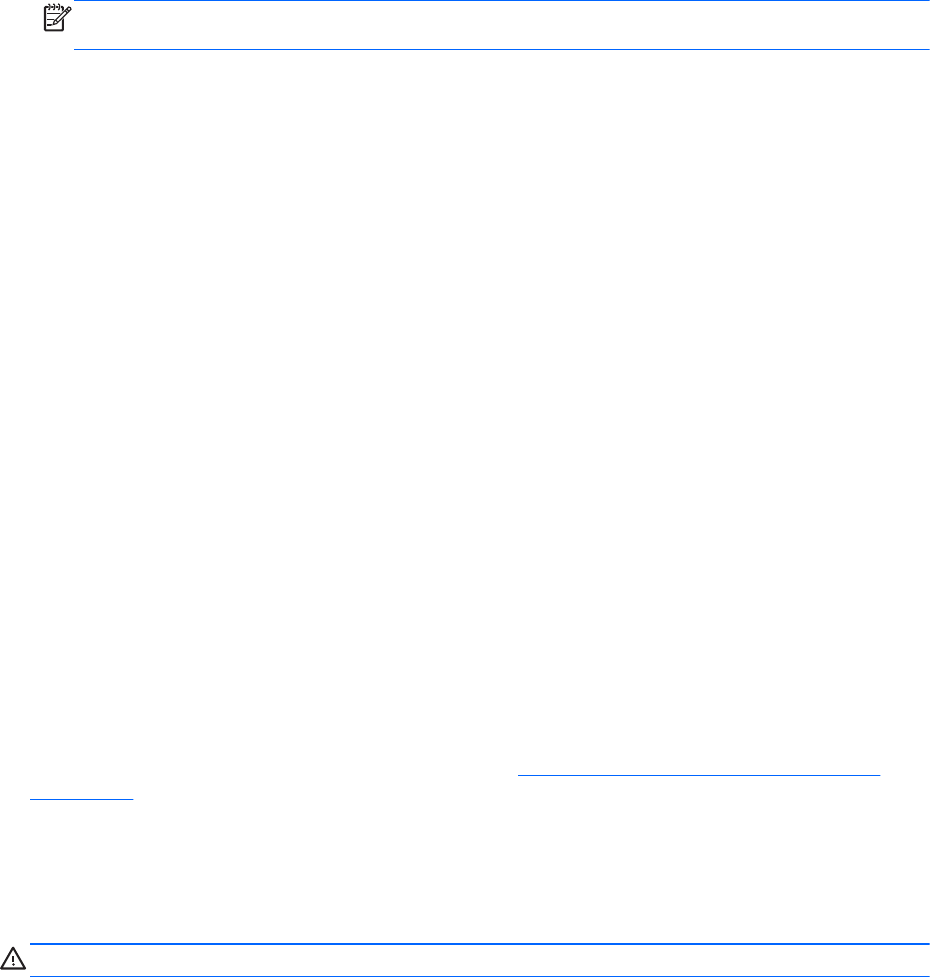
Problemløsning
I de følgende afsnit beskriver vi flere udbredte problemer og løsninger på dem.
Computeren kan ikke starte
Hvis computeren ikke tænder, når du trykker på tænd/sluk-knappen, kan følgende forslag måske
hjælpe dig med at finde ud af, hvorfor computeren ikke tænder:
●
Hvis computeren er sluttet til en stikkontakt med vekselstrøm, skal du slutte en anden elektrisk
enhed til stikkontakten for at kontrollere, at der er tilstrækkelig strøm i stikkontakten.
BEMÆRK: Brug kun den vekselstrømsadapter, der fulgte med computeren, eller en adapter,
som HP har godkendt til brug sammen med denne computer.
●
Hvis computeren er tilsluttet en anden ekstern strømkilde end en stikkontakt med vekselstrøm,
kan du prøve at sætte computeren i en stikkontakt med vekselstrøm vha.
vekselstrømsadapteren. Kontrollér, at netledningen og vekselstrømsadapteren er forbundet
korrekt.
Computerskærmen er sort
Hvis skærmen er sort, og du ikke har slukket computeren, kan årsagen være en eller flere af disse
indstillinger:
●
Computeren kan være i slumretilstand. Tryk kortvarigt på tænd/sluk-knappen for at afslutte
slumretilstanden. Slumre er en energibesparende funktion, som slukker for skærmen. Slumre
kan startes af systemet, mens computeren er tændt, men ikke bruges, eller når der er opstået en
lav batterispænding på computeren. Disse indstillinger kan ændres ved at højreklikke på ikonet
Batteri i meddelelsesområdet yderst til højre på proceslinjen på Windows-skrivebordet, og
derefter klikke på Indstillinger.
●
Computeren er måske ikke indstillet til at vise billedet på skærmen. Tryk på fn+f4, hvis du vil
skifte til visning af billedet på computerskærmen. Det gælder for de fleste modeller, at hvis en
ekstern visningsenhed, f.eks. en skærm, er forbundet til computeren, så kan billedet blive vist på
computerskærmen eller den eksterne visningsenhed eller på begge samtidig. Når du trykker på
fn+f4 gentagne gange, skiftes der mellem visning af billedet på computerskærmen, en eller flere
eksterne visningsenheder og samtidig visning på alle enheder.
Software fungerer unormalt
Hvis softwaren ikke reagerer eller reagerer unormalt, skal du genstarte computeren ved at trykke på
højre side af skærmen. Når amuletterne vises, skal du klikke på Indstil. Klik på ikonet Tænd/sluk, og
klik derefter på Luk computeren. Hvis du ikke kan genstarte computeren ved hjælp af denne
fremgangsmåde, kan du finde hjælp i det næste afsnit,
Computeren er tændt, men reagerer ikke
på side 104.
Computeren er tændt, men reagerer ikke
Hvis computeren er tændt, men ikke reagerer på software- eller tastaturkommandoer, kan du forsøge
med følgende nødlukningsprocedurer i den viste rækkefølge, indtil computeren lukkes ned:
FORSIGTIG: Nødlukningsprocedurerne medfører tab af data, som ikke er gemt.
104 Tillæg B Fejlfinding DAWW